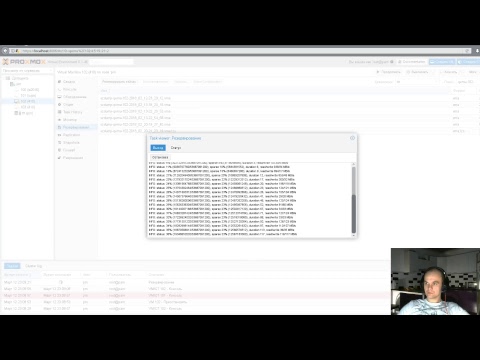Вы только что подумали о новом новом макете для своего блога … но внесение изменений в ваш блог во время доступа к ним, как правило, плохая идея, особенно если вы используете блог с поддержкой рекламы. Этот How-To показывает вам список шагов, которые вам нужно предпринять, чтобы получить копию вашего блога WordPress для производства, скопированного на ваш локальный компьютер Ubuntu. (Должен работать для любого debian linux)
Во-первых, нам нужно будет сделать копию вашего текущего блога WordPress. Я собираюсь предположить, что у вас есть доступ к консоли у вашего хостинг-провайдера, или у них есть хотя бы один тип резервной копии для вас. Если вы создадите резервные файлы другим способом, вы можете пропустить этот шаг.
Для блога у нас есть как установка WordPress, так и база данных, где текст всех ваших сообщений фактически хранится. Если вы загрузили изображения или файлы, они будут в вашей структуре папок Wordpress, поэтому нам действительно нужны оба.
1) Сначала сделаем резервную копию базы данных. Подключитесь к серверу через SSH и выполните следующую команду:
mysqldump -uUSERNAME -pPASSWORD -hSERVER DATABASENAME > dbbackup.bak
Естественно, вы захотите заменить текст верхнего регистра на правильные значения при установке.
2) Сделайте резервную копию файловой структуры:
tar -cf sitebackup.tar SITEROOTDIRECTORY
Вы захотите заменить текст в верхнем регистре для корневого каталога вашего сайта.
3) Скопируйте файлы на локальную машину Ubuntu. Это можно сделать с помощью scp, ftp или, тем не менее, вам понравится. Я оставлю это до вас.
4) Убедитесь, что у вас установлены apache, php и mysql. Если вы этого не сделаете, вы можете проконсультироваться с другими инструкциями руководства на этом сайте или просто ввести в командной строке следующие команды:
sudo apt-get install apache2
sudo apt-get install php5
sudo apt-get mysql-server
sudo apt-get php5-mysql
sudo /etc/init.d/apache2 restart
5) Нам нужно создать базу данных и импортировать исходную базу данных, которую мы скопировали. Перейдите в папку, в которую вы загрузили файлы, и выполните следующие команды:
mysqladmin create DATABASENAME
mysql -uroot DATABASENAME < dbbackup.bak
6) Сделайте наш локальный веб-серверный указатель на копию WordPress, с которой мы закончили производственный сервер. Во-первых, мы захотим извлечь архив tar, который мы создали. Вы можете сделать это, как хотите, но я предпочитаю командную строку. В Ubuntu есть утилита, которая позволяет вам делать это графически, если это так, как вам нравится.
tar xvf sitebackup.tar
Это приведет к созданию структуры каталогов, аналогичной той, что была на сервере, на котором вы были. Мы собираемся представить, что корневой каталог вашего сайта теперь находится в / home / username / wordpress / для целей этой статьи. Если вы извлекли его в другом месте, замените соответственно. Нам нужно добавить псевдоним в apache, поэтому откройте следующий файл:
/etc/apache2/conf.d/alias
Вы захотите вставить эти строки и настроить пути в соответствии с вашей системой и каталог /, в котором вы хотите, чтобы тестовый блог был доступен.
Alias /wordpress /home/username/wordpress Options Indexes FollowSymLinks AllowOverride All Order allow,deny Allow from all
7) Если вы используете Permalinks, вам нужно будет дублировать одно и то же локально, и вам нужно будет включить mod_rewrite:
ln -s /etc/apache2/mods-available/rewrite.load /etc/apache2/mods-enabled/rewrite.load
8) Теперь нам нужно будет отредактировать файл wp-config, чтобы указать на локальную базу данных. Если вы следовали, эти настройки должны работать на вас после замены имени базы данных.
// ** MySQL settings ** // define(‘WP_CACHE’, false); //Added by WP-Cache Manager define(‘DB_NAME’, ‘DATABASENAME’); // The name of the database define(‘DB_USER’, ‘root’); // Your MySQL username define(‘DB_PASSWORD’,”); // …and password define(‘DB_HOST’, ‘localhost’); // …and the server MySQL is running on
9) Если вы используете модуль кэширования WP-Cache, перейдите в корневой каталог вашего блога и выполните следующие команды:
rm wp-content/advanced-cache.php
ln -s wp-content/plugins/wp-cache/wp-cache-phase1.php wp-content/advanced-cache.php
rm wp-content/cache/*
chmod -R 777 *
10) Осталось только последнее. Данные в базе данных по-прежнему имеют неправильный URL для вашего блога. Самый простой способ исправить это - запустить инструкцию SQL для базы данных. Создайте новый текстовый файл с именем fixsettings.sql, скопируйте в него следующие строки, заменив свой собственный IP-адрес для localhost, если вы хотите, чтобы другие люди подключались к вам:
update wp_options set option_value=’https://localhost/wordpress/’ where option_id=1; update wp_options set option_value=’https://localhost/wordpress/’ where option_id=40;
Теперь мы импортируем это в базу данных:
mysql -uroot < fixsettings.sql
Обратите внимание, что вы должны хранить этот файл, потому что в любое время, когда вы хотите обновить локальную копию с последними сообщениями в блоге, все, что вам нужно сделать, это импортировать файл резервной копии базы данных, а затем повторно запустить этот файл fixsettings.sql, чтобы сделать это снова локально. Определенно делает вещи намного проще, и вы можете в конечном итоге запланировать задание cron для резервного копирования своего производственного блога и потянуть его на свой локальный компьютер по расписанию.
Теперь вы можете перейти к https:// localhost / wordpress / wp-admin / и войти в систему с вашим обычным именем пользователя. Теперь у вас есть копия разработки вашего блога!